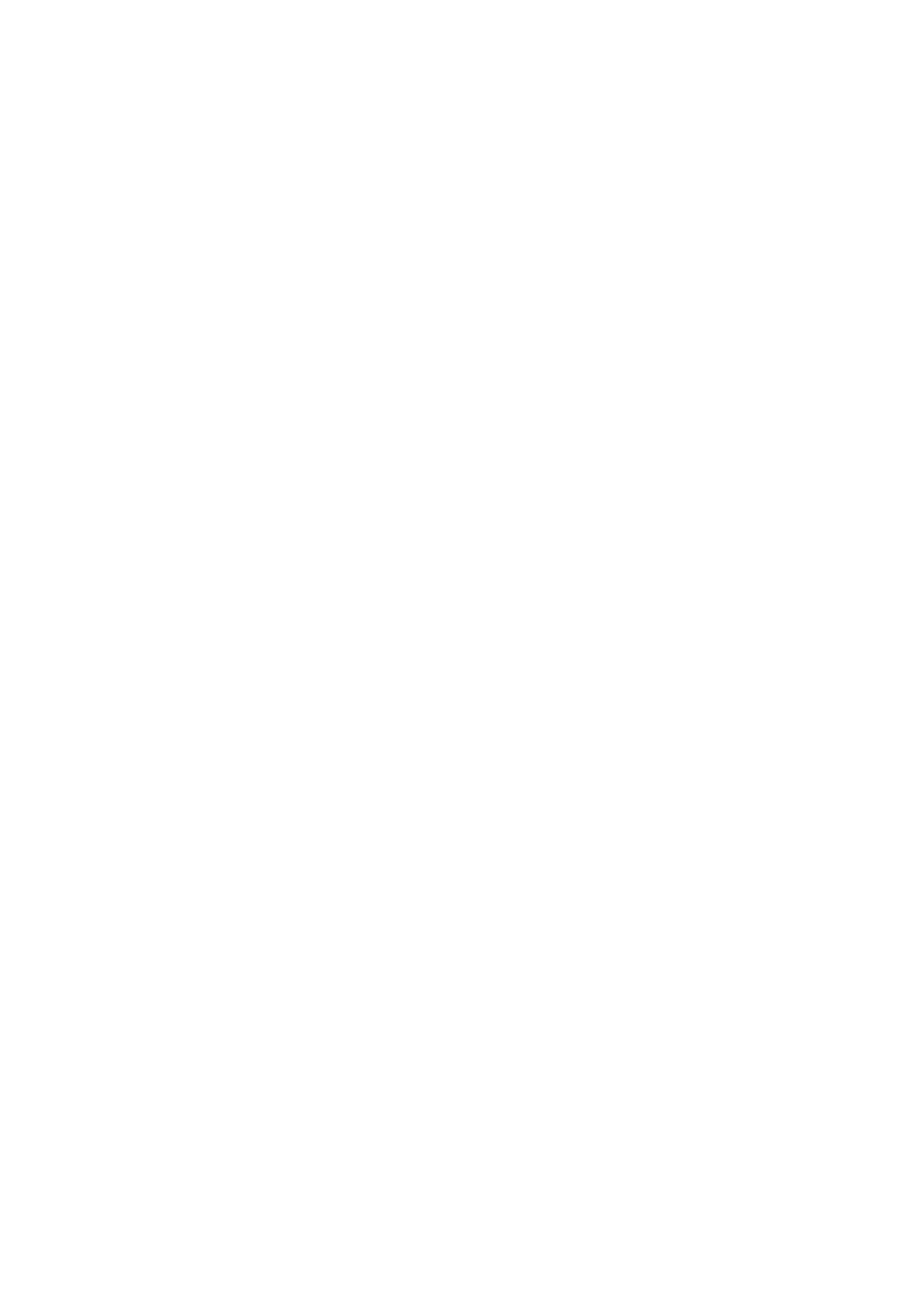Tisk
Multifunkční tiskárna WorkCentre 7120/7125
Uživatelská příručka
77
3. V části Rozvržení brožury proveďte některý z těchto kroků:
• Pokud už má dokument formát brožury, klikněte na položku Žádné.
• Pokud chcete, aby se stránky seřadily pro tisk brožury, klikněte na položku Rozvržení
brožury. V případě potřeby klikněte na položku Tisk rámečku strany.
4. Formát papíru bude vybrán automaticky. Pokud chcete formát papíru zadat ručně, v části
Formát papíru brožury zrušte zaškrtnutí políčka Automatický výběr, klikněte na šipku
dolů a poté klikněte na formát papíru.
5. Hodnoty pro hřbet a rozlézání budou v ovladači PostScript nastaveny automaticky. Pokud
chcete tyto hodnoty zadat ručně, klikněte na šipky Hřbet a Rozlézání.
6. Klikněte na tlačítko OK.
Macintosh
1. V dialogovém okně Tisk klikněte na položku Copies & Pages (Kopie a stránky), pak na
položku Funkce Xerox a na položku Papír/výstup.
2. Klikněte na šipku vpravo od položky Dokončení a vyberte položku Vytvoření brožury.
3. V dialogovém okně Vytvoření brožury proveďte v části Dokončení brožury některý z
těchto kroků:
•Klikněte na položku Žádné: bez skládání a sešívání.
•Klikněte na položku Drážkování brožury: dvojskládanka, maximálně 5 listů.
•Klikněte na položku Drážkování a sešívání brožur: dvojskládanka se sešitím na
stříšku, maximálně 15 listů.
4. V části Rozvržení brožury proveďte některý z těchto kroků:
• Pokud už má dokument formát brožury, klikněte na položku Žádné.
• Pokud chcete, aby se stránky seřadily pro tisk brožury, klikněte na položku Rozvržení
brožury. V případě potřeby klikněte na položku Tisk rámečku strany.
5.
Formát papíru bude vybrán automaticky. Pokud chcete formát papíru zadat ručně, v části
Formát papíru brožury klikněte na šipku dolů a vyberte formát papíru.
6. Hodnoty pro hřbet a rozlézání budou nastaveny automaticky. Pokud chcete tyto hodnoty
zadat ručně, klikněte na šipky Hřbet a Rozlézání.
7. Klikněte na tlačítko OK.
Výběr tisku brožury bez využití vazače brožur
Windows
1. V ovladači tiskárny klikněte na kartu Rozvržení/vodoznak.
2. Klikněte na položku Rozvržení brožury a pak na položku Volby brožury.
3. Formát papíru bude vybrán automaticky. Pokud chcete formát papíru zadat ručně, v části
Formát papíru brožury zrušte zaškrtnutí políčka, klikněte na šipku dolů a poté klikněte na
požadovaný formát papíru.
4. Pokud chcete vypnout okraje brožury, klikněte na šipku dolů a poté na možnost Žádné.
5. Hodnoty pro hřbet a rozlézání budou v ovladači PostScript nastaveny automaticky. Pokud
chcete tyto hodnoty zadat ručně, klikněte na šipky Hřbet a Rozlézání.